如何解決Win10虛擬機器打不開的相容性問題
有使用者在自己電腦中安裝了虛擬機,但遇到虛擬機打不開並提示Mware Workstation 與 Device/Credential Guard 不相容。那麼Win10虛擬機器打不開提示不相容怎麼辦呢?為此小編就給大家詳細介紹一下Win10虛擬機器打不開提示不相容解決方法,大家有興趣的話就來看看吧。
Win10虛擬機器打不開提示不相容的原因分析:
1、系統與Hyper-V不相容。
2、Device Guard或Credential Guard與Workstation不相容。
Win10虛擬機器打不開提示不相容的解決方法:
方法一:關閉Hyper-V
1、右鍵單擊桌面上的"此電腦",選擇選單選項中的"屬性"開啟。
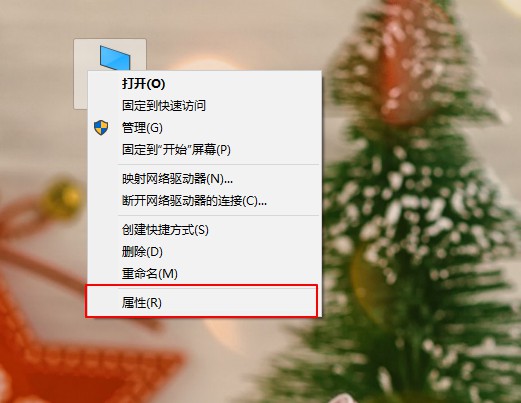
2、進入新介面後,點選左側的"控制面板首頁"。
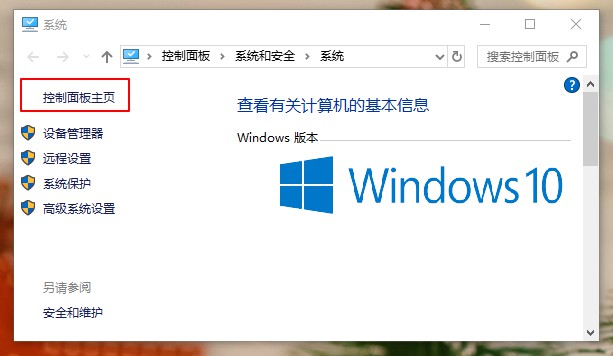
3、將"檢視方式"切換成"類別",點選其中的"程式"開啟。
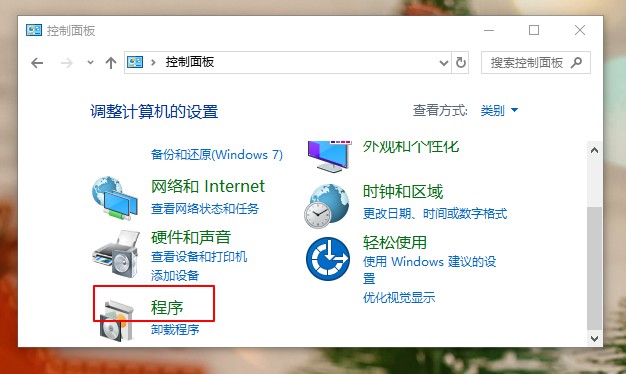
4、接著點擊"程式與功能"選項。
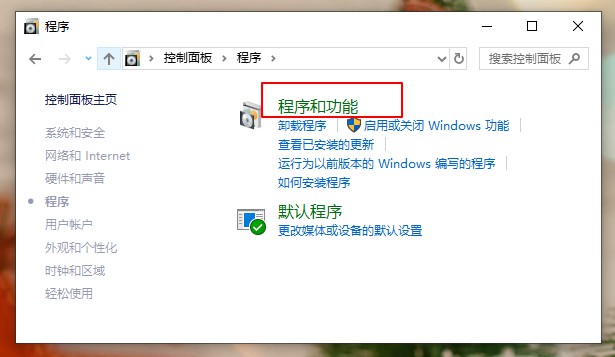
5、然後點選左側的"啟用或關閉windows功能"。
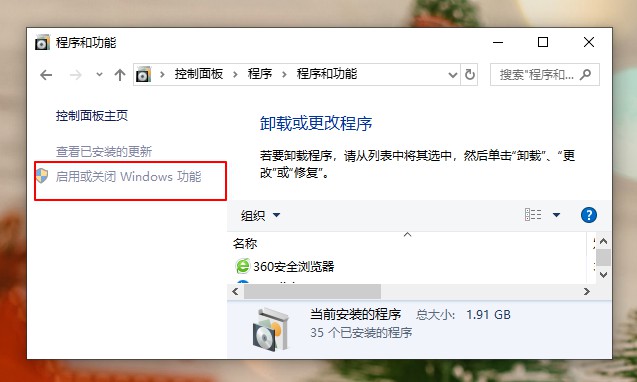
6、最後在彈出的視窗中,將"Hyper-V"取消勾選,點擊確定儲存,然後在彈出的提示視窗中點擊"不重啟"即可。
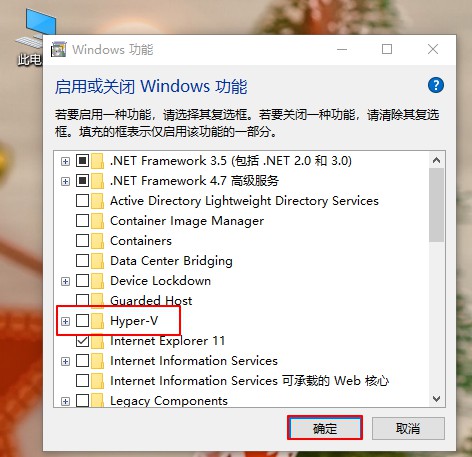
方法二:停用Device/Credenti
#1、 "win R"快速鍵開啟執行,輸入"gpedit.msc",回車開啟。
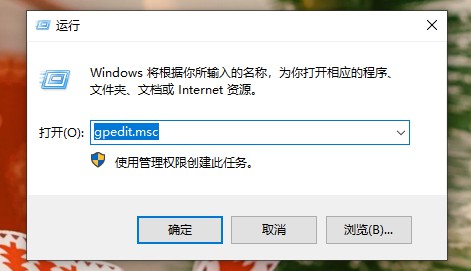
2、進入群組原則編輯器,依序點擊"電腦設定-管理範本-系統-Device Guard",找到右側中的"開啟基於虛擬化的安全",將其設為"已停用"。
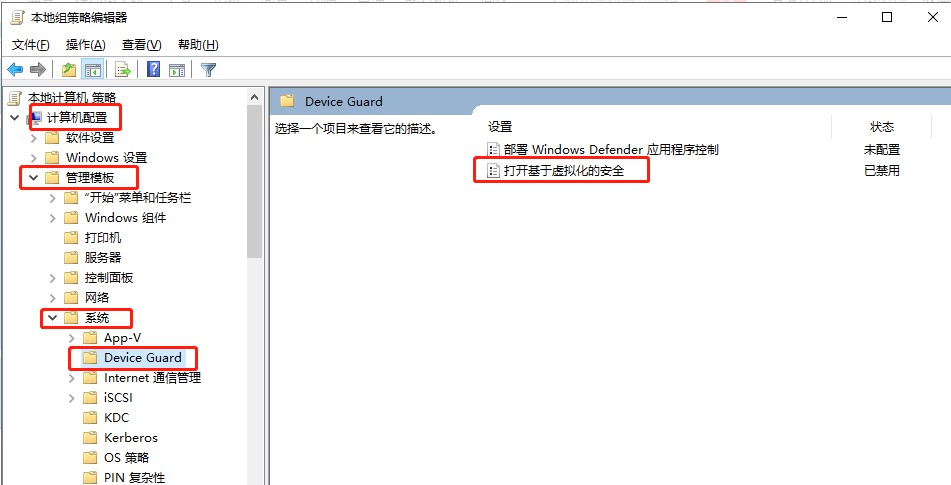
方法三:命令提示字元
1、右鍵執行工作列中的開始,選擇選單選項中的"Windows PowerShell(管理員)" 。
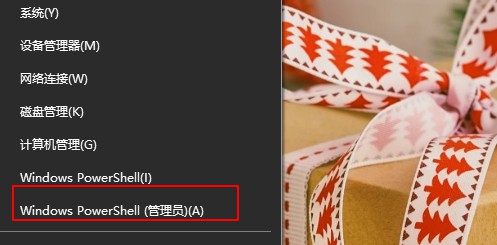
2、在視窗中輸入"bcdedit /set hypervisorlaunchtype off",回車執行,最後將電腦重新啟動即可。
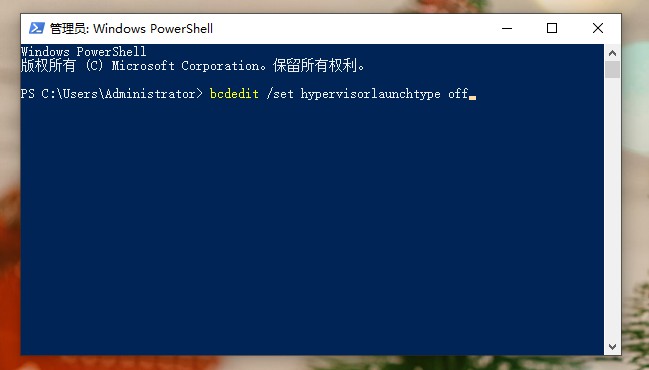
以上是如何解決Win10虛擬機器打不開的相容性問題的詳細內容。更多資訊請關注PHP中文網其他相關文章!

熱AI工具

Undresser.AI Undress
人工智慧驅動的應用程序,用於創建逼真的裸體照片

AI Clothes Remover
用於從照片中去除衣服的線上人工智慧工具。

Undress AI Tool
免費脫衣圖片

Clothoff.io
AI脫衣器

AI Hentai Generator
免費產生 AI 無盡。

熱門文章

熱工具

記事本++7.3.1
好用且免費的程式碼編輯器

SublimeText3漢化版
中文版,非常好用

禪工作室 13.0.1
強大的PHP整合開發環境

Dreamweaver CS6
視覺化網頁開發工具

SublimeText3 Mac版
神級程式碼編輯軟體(SublimeText3)

熱門話題
 Windows 11 KB5054979中的新功能以及如何解決更新問題
Apr 03, 2025 pm 06:01 PM
Windows 11 KB5054979中的新功能以及如何解決更新問題
Apr 03, 2025 pm 06:01 PM
Windows 11 KB5054979 更新:安裝指南及疑難解答 針對Windows 11 24H2版本,微軟已發布累積更新KB5054979,包含多項改進和錯誤修復。本文將指導您如何安裝此更新,並提供安裝失敗時的解決方法。 關於Windows 11 24H2 KB5054979 KB5054979於2025年3月27日發布,是針對Windows 11 24H2版本.NET Framework 3.5和4.8.1的安全更新。此更新增強了.NET Framework 3.5和4.8.1的安全性和
 如何在Microsoft Office中修復'某事問題”錯誤標籤7Q6CH?
Mar 15, 2025 am 02:00 AM
如何在Microsoft Office中修復'某事問題”錯誤標籤7Q6CH?
Mar 15, 2025 am 02:00 AM
Microsoft Office中的“出問題了”錯誤TAG 7Q6CH在基本任務(例如創建文檔或處理電子郵件)中破壞您的工作流程
 AI限制保存文件位置和保存的文件Protection-Full指南
Mar 17, 2025 pm 10:05 PM
AI限制保存文件位置和保存的文件Protection-Full指南
Mar 17, 2025 pm 10:05 PM
掌握AI限制的保存文件位置和保護:綜合指南 計劃潛入動感十足的科幻RPG,AI限制,在2025年3月27日啟動? 了解您的保存文件位置並實施強大的保護方法是
 時間表我保存文件位置:如何訪問和備份
Mar 27, 2025 pm 08:03 PM
時間表我保存文件位置:如何訪問和備份
Mar 27, 2025 pm 08:03 PM
找到您的時間表我保存文件對於管理和保護您的遊戲進度至關重要。本指南向您展示瞭如何找到和備份保存數據。 我在哪裡保存文件? 時間表我的早期訪問發布已獲得
 Windows 10 KB5055063:什麼是新事物&如何下載
Mar 31, 2025 pm 03:54 PM
Windows 10 KB5055063:什麼是新事物&如何下載
Mar 31, 2025 pm 03:54 PM
Windows 10 KB5055063 更新詳解及安裝故障排除 KB5055063 是針對 Windows 10 22H2 版本的 .NET Framework 更新,包含重要的改進和修復。本文將深入探討 KB5055063,包括下載方法以及解決安裝失敗問題的多種途徑。 Windows 10 KB5055063 簡介 KB5055063 是針對 Windows 10 版本 22H2 的 .NET Framework 3.5、4.8 和 4.8.1 的累積更新,於 2025 年 3 月 25 日
 KB5054980未安裝的驗證修復和提示
Mar 31, 2025 pm 02:40 PM
KB5054980未安裝的驗證修復和提示
Mar 31, 2025 pm 02:40 PM
Windows 11上的KB5054980安裝問題故障排除 Microsoft於2025年3月25日發布了KB5054980,適用於Windows 11版本22H2和23H2。雖然此更新不包含新的安全功能,但它包含了所有先前發布的Securei
 WWE 2K25無法連接到服務器?這是一些解決方案
Mar 18, 2025 pm 08:04 PM
WWE 2K25無法連接到服務器?這是一些解決方案
Mar 18, 2025 pm 08:04 PM
故障排除WWE 2K25服務器連接問題 許多WWE 2K25玩家都遇到服務器連接問題,阻止在線遊戲玩法並訪問某些功能。本指南提供解決這些問題的解決方案,並使您重新回到
 如何在Windows中修復Microsoft團隊錯誤標籤4VLPO?
Mar 24, 2025 pm 10:00 PM
如何在Windows中修復Microsoft團隊錯誤標籤4VLPO?
Mar 24, 2025 pm 10:00 PM
Microsoft團隊是通信和協作的關鍵工具,使Windows 11用戶能夠參加會議,共享文件並與collea進行協調






